
- Mondja el, hogyan lehet mindent nyom nélkül eltávolítani a számítógépről? Úgy döntöttem, hogy eladom a rendszeremet és a merevlemezt, és újat vásároltam egy négymagos processzoron. Értékesítés előtt mindent töröltem a merevlemezről egyszerű formázással, majd hirdettem egy újságban. A vásárló várakozása közben áttekintettem a törölt adatok helyreállításával foglalkozó szakaszát, és képzelje el, hogy a fájlok többségét az ott leírt programokkal helyreállítottam, a visszaállított összes személyes fotóm és otthoni videóim között! A merevlemezt egymás után többször formázta, de a fájlok egy részét a végére mégsem törli. Arra a következtetésre jutottam, hogy jobb, ha a merevlemezt magának tartja, de másrészt miért van szükségem egy régi 250 GB-os SATA 2 csavarra? Mondja el, vannak olyan ingyenes programok, amelyek fájlokat törölhetnek a számítógépről a helyreállítás lehetősége nélkül..
- Üdvözlet! Kérem, segítsen az összes adat teljes törlésében a laptopról, mielőtt eladná? A laptop sok bizalmas adatot tartalmazott, amelyeket töröltem, majd újratelepítettem az operációs rendszert, ám az ismerős varázsló azt mondja, hogy ez nyilvánvalóan nem elég, és az összes fájl speciális segédprogramokkal visszaállítható..
- Helló, admin, olvastam a Victoria programról szóló cikkeket, amelyek eltávolítják a csavarok puha csavarjait, de azt akarom mondani, hogy még mindig létezik az Acronis Drive Cleanser program, amelynek célja a felhasználói információk eltávolítása a merevlemezről a helyreállítás lehetősége nélkül, és véletlenszerűen írja a merevlemez-szektorokra is. számoz több lépésben, és kettős hatást kap. Először is, az információk teljes eltávolítása a számítógépről, másodszor pedig a merevlemez kezelése a rossz blokkokból, személyesen, a program alkalmazását követően nagy leolvasási késleltetésű ágazatok vannak.
Hogyan lehet eltávolítani mindent a számítógépről
Helló barátaim! Természetesen egynél több ilyen program létezik. A mai cikkben a közművek használatát javaslom: 1. Acronis megtisztító - Kifejezetten a neves Acronis fejlesztő, a fájlok végleges törlésére a számítógépről. Az Acronis Drive Cleanser telepítve van az Acronis True Image Home 2015 programmal, és próbaverzióban működik 15 napig. Fontos szempont, hogy az Acronis True Image Home 2015 programban létrehozhat egy bootolható USB flash meghajtót, és behelyezhet róla egy laptopot, majd az Acronis Drive Cleanser segédprogrammal törölheti az összes adatot. Az Acronis rendszerindító lemezére nincs időkorlát.
2. A második program, amelyet az AOMEI Partition Assistant Standard Edition-nak fontolgatunk, szintén rendelkezik egy speciális eszközzel az adatok teljes eltávolításához, és teljesen ingyenes. A törölt információk többsége mindig helyreállítható.
Valamennyi tapasztalt felhasználó tudja, hogy a hagyományos formázás nem törli a fájlokat a végéig, rájuk vonatkozó információ sokáig a HDD szektorokban marad. A fájlokat egyszerűen töröltként jelölik meg, és a legtöbb adat-helyreállítási program könnyen visszaállíthatja az Ön szerint teljesen törölt információkat.
Mit csinál az Acronis Drive Cleanser?
A program 35 alkalommal véletlenszerű számjegyekkel írja felül a merevlemez összes szektorát, speciális algoritmusok segítségével, amelyek teljes mértékben törli a korábban létező információkat, és lehetetlenné teszik az ilyen adathordozókon található fájlok 100% -os visszaállítását. Az Egyesült Államok hivatalos törlési szabványán túl az Egyesült Államok Standard, DoD 5220.22-M Acronis meghajtótisztító a saját hatékony adattörlő algoritmusait használja.
- Megjegyzés: Amint a harmadik levél szerzője helyesen megjegyezte, a merevlemezen lévő információk számos felülírása bizonyos esetekben csökkentheti a problémás szektorok számát (hosszú olvasási késéssel), ideértve a rossz blokkokat is.
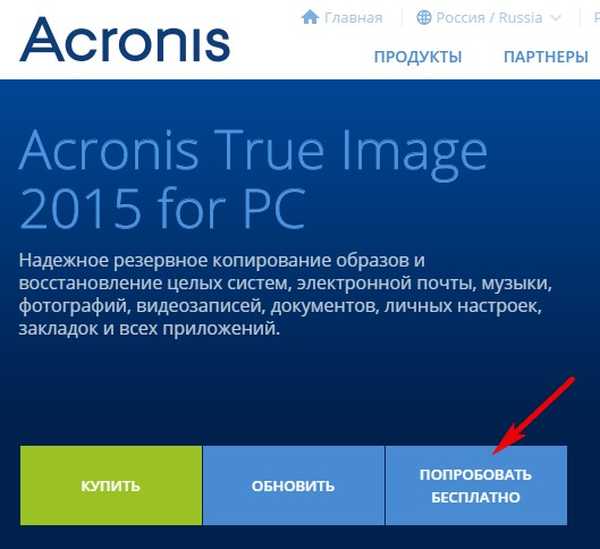
Töltse le és telepítse a telepítőt
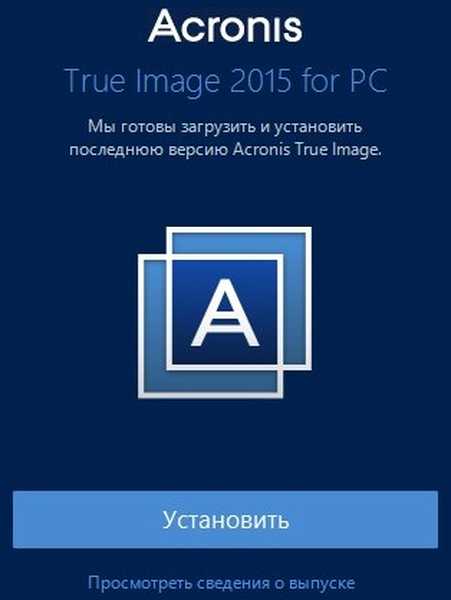
Futtassa a próbát

Az eszközök. További eszközök.
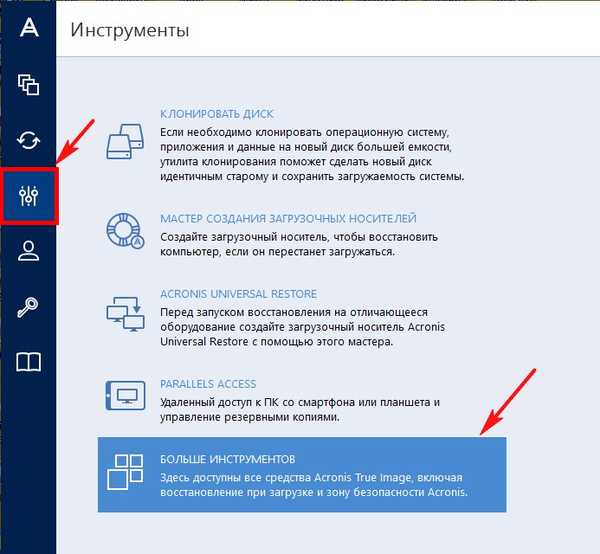
Válasszon egy szerszámot Hajtástisztító
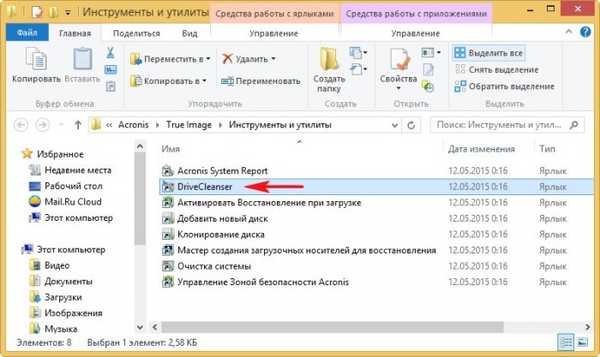
Ebben az ablakban nincs hiba, különben törölje az adatokat a rossz meghajtóról.
Az én esetemben három merevlemez van csatlakoztatva a számítógéphez, az összes információt törölnie kell az első 250 GB kapacitású merevlemez helyreállítása nélkül..
Az Acronis Drive Cleanser külön megsemmisítheti az adatokat minden megjelölt szakaszon. Mindent törölni szeretnék, ezért megjelöltem az összes elérhető partíciót a merevlemezen
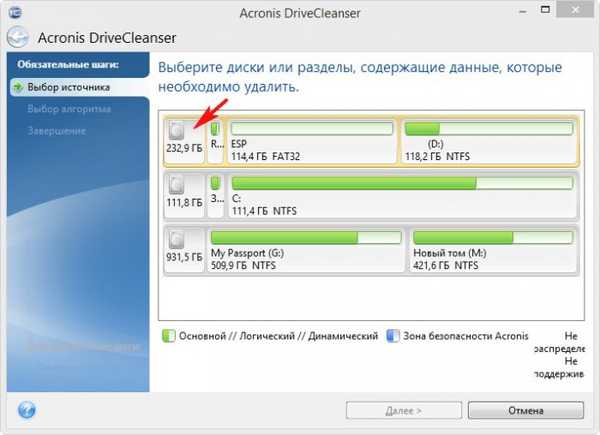
majd nyomja meg a Next gombot
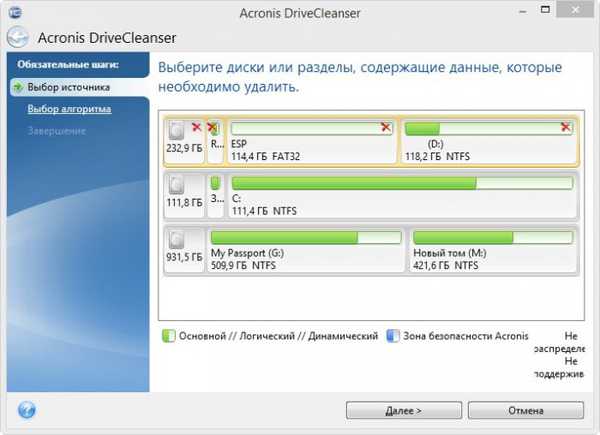
rendben
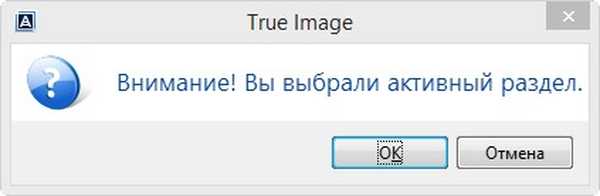
A program számos módszert kínál az információk teljes megsemmisítésére, egy egyszerű felhasználó számára elegendő az első hazai módszer - az orosz szabvány, GOST R50739-95.
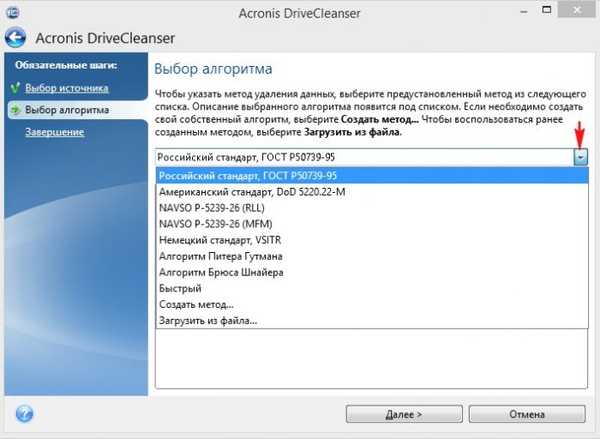
A legmegbízhatóbb, de meglehetősen hosszú út a fájlok törléséhez Peter Gutman algoritmusa segítségével 35 lépésenként.
Válassza ki a kívánt algoritmust, majd kattintson a Tovább gombra
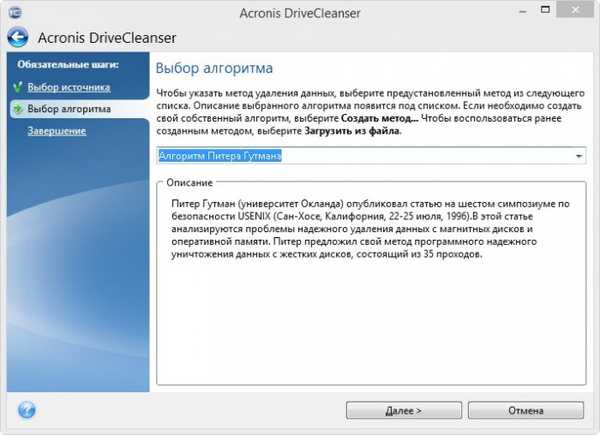
Jelölje meg az elemet Törölje a kiválasztott partíciókat helyreállítás nélkül majd kattintson a Folytatás gombra.
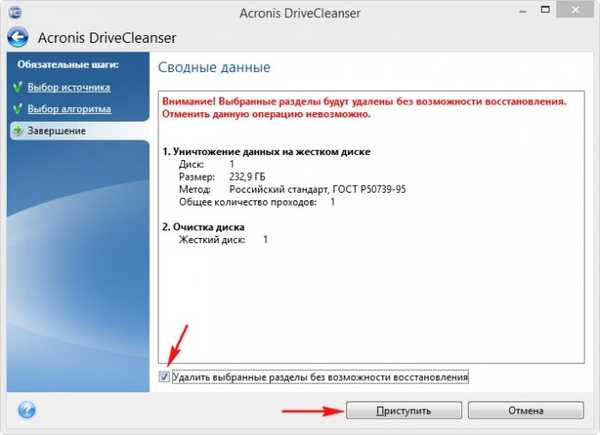
Vigye az egérmutatót a tálcán lévõ programikon fölé, és derítse ki, hogy mennyi idõ maradt a mûvelet befejezése elõtt. De a jövőbe nézve azt mondom, hogy 20 percbe telt, amíg egy 250 GB-os merevlemezt el nem töltöttem.

Az Acronis True Image Home 2015 rendszerindító USB flash meghajtó
Ha törölnie kell az összes adatot a laptopról, akkor létre kell hoznia egy indítható USB flash meghajtót az Acronis True Image Home 2015 segítségével, és be kell töltenie a laptopot a következőből:
Eszközök és segédprogramok->Acronis megtisztító, akkor minden úgy történik, mint az előző esetben.
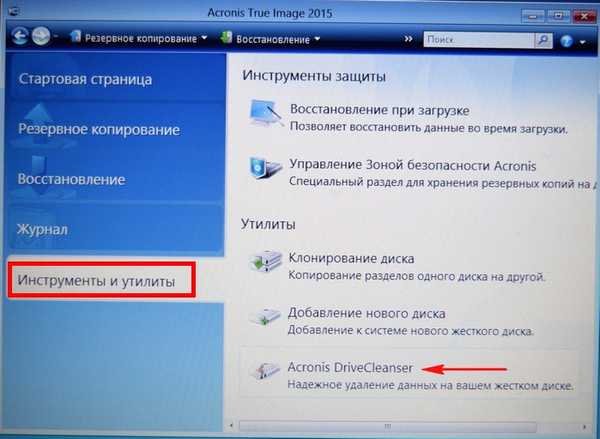
AOMEI Partition Assistant Standard Edition
Teljesen ingyenes program egy hasonló eszközzel.
Barátaim, nem ismételném meg az AOMEI Partition Assistant Standard Edition letöltésének és telepítésének kérdését a másik részletes cikkben..
A program telepítése után a főablakban válassza ki a szükséges merevlemezt a bal egérrel, majd kattintson a gombra Merevlemez törlése.
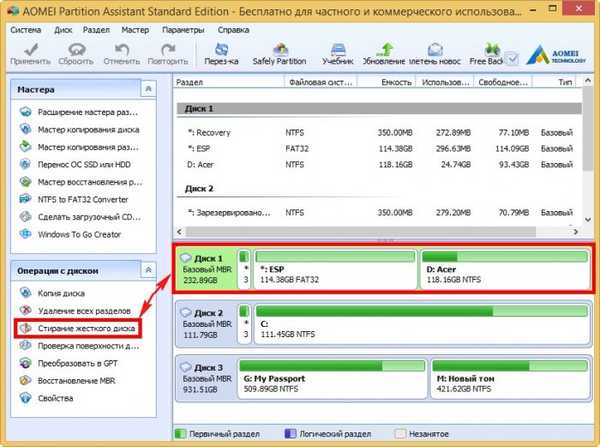
Válassza ki a szükséges számú átadást és kattintson az OK gombra.

Ki érdekel, olvassa el a folytatást:
1. Hogyan lehet fájlokat törölni a helyreállítás lehetősége nélkül a CCleaner segítségével
2. Hogyan távolítson el mindent a merevlemezről a Victoria program segítségével
3. Hogyan használhatjuk a clean all parancsot az ágazatspecifikus információk törléséhez a merevlemezről, és ezáltal megszabadulni a logikai rossz blokkoktól
4. Hogyan lehet használni a BOOTICE programot ágazati információk törlésére a merevlemezről vagy a flash meghajtóról
Címkék a cikkhez: Acronis True Image merevlemez-megosztás











